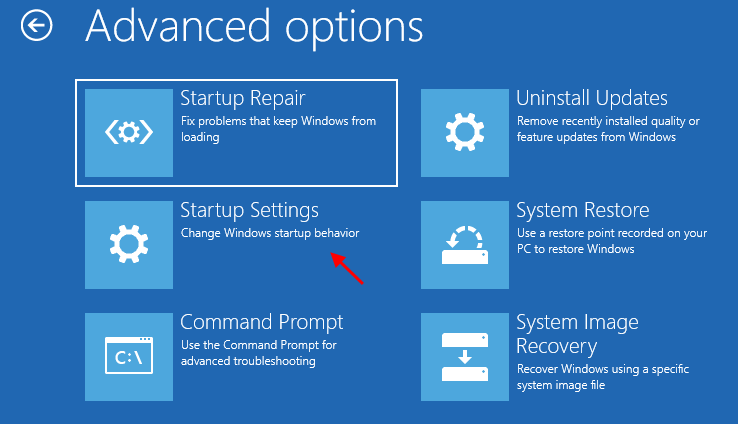Автор Супрія Прабху
Іноді ми дозволяємо програмам чи програмам працювати, перебуваючи далеко від нашої системи. Отже, може бути непогано, якщо екран дисплея вимкнено без блокування комп'ютера. Може бути багато іншого програмного забезпечення чи програми, яка може вимкнути дисплей. але є просте рішення зробити ярлик на робочому столі, який повертає екран, не переводячи ноутбук у режим сну. Давайте з’ясуємо, як це зробити. Ця стаття допоможе вам у простих кроках, як цього досягти.
Спосіб: Як вимкнути екран за допомогою ярлика в Windows 10
Крок 1: Перейдіть до робочого столу. Клацніть правою кнопкою миші на тлі робочого столу.
Виберіть “Новий"Та натисніть"Ярлик“.
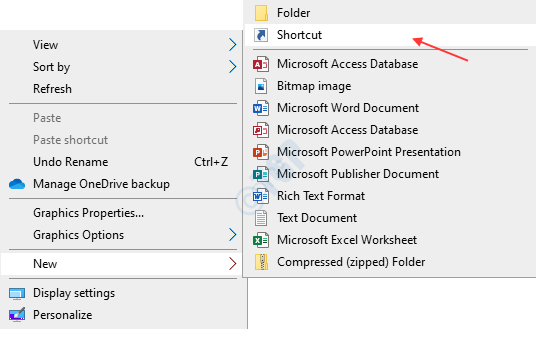
Крок 2: Введіть команду нижче в поле розташування та натисніть Далі.
powershell.exe -Command "(Тип-тип '[DllImport (\" user32.dll \ ")] загальнодоступний статичний зовнішній текст int SendMessage (int hWnd, int hMsg, int wParam, int lParam);' -Ім'я -Pas):: SendMessage (-1,0x0112,0xF170,2) "
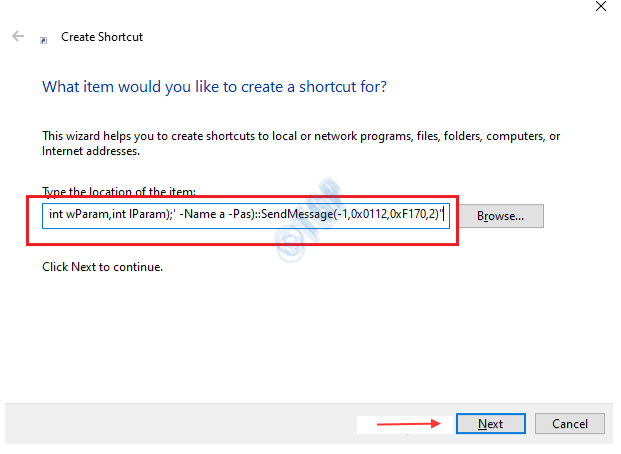
Крок 3: Назвіть цей ярлик відповідним, наприклад, “вимкнути дисплей”.
Клацніть закінчити.
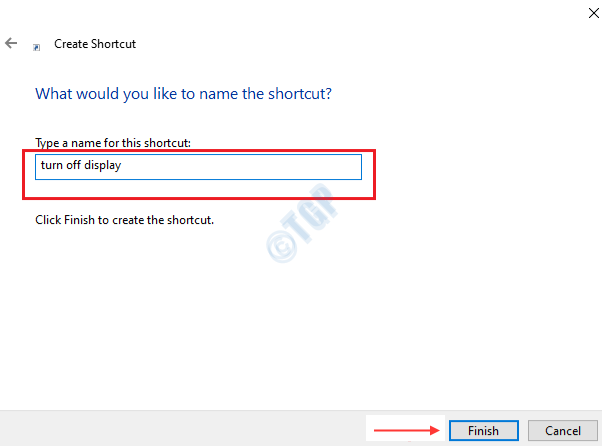
Крок 4: Тепер ви побачите піктограму ярлика на робочому столі, як показано нижче.
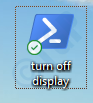
Якщо ви двічі клацнете на цьому ярлику, ви зможете побачити, як екран вимикається без режиму сну.
Крок 6: Якщо ви хочете додати ярлик для вимкнення дисплея, клацніть правою кнопкою миші на ярлику з робочого столу.
Натисніть на Властивості.
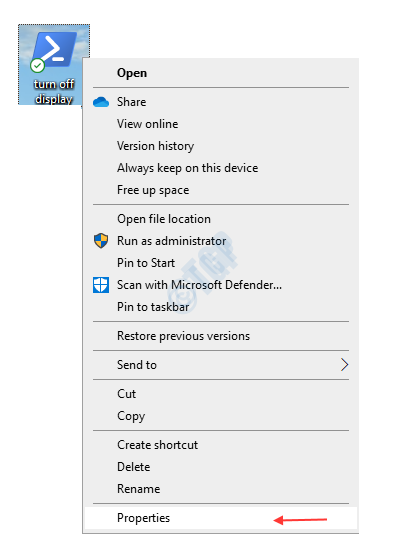
Клацніть на поле клавіші швидкого доступу. та натисніть клавішу, яку потрібно використовувати як ярлик.
Наприклад, я натиснув клавішу "o" і натисніть "гаразд“.
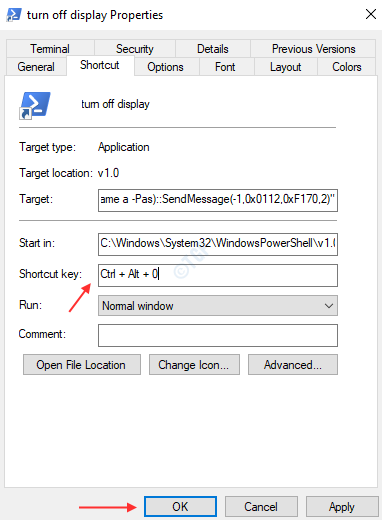
Ось як ви вимикаєте дисплей, використовуючи ярлики, не використовуючи жодної настільної програми.
Сподіваюся, ця стаття вам здасться цікавою та корисною!
Дякую.